iTunes 없이 iOS를 다운그레이드하는 방법
IOS10.2에서 IOS 9.1로 다운그레이드하는 방법이 있는지 궁금합니다. 방법을 가르쳐 주세요. ios10.2를 사용하면서 렉이 느껴집니다.
iOS의 모든 업데이트는 사용자가 인식하지 못하는 iPhone 및 iPad에서 많은 제한 사항과 몇 가지 변경 사항을 가져옵니다. 이러한 제한은 사용자의 불만을 증가시키고 사용자는 기기에서 새 버전의 iOS를 사용하고 싶어하지 않습니다. 설상가상으로 대부분의 사용자는 iTunes를 좋아하지 않으므로 사용하고 싶지도 않습니다. 애플은 다음과 같이 주장한다. iTunes 없이 iOS 소프트웨어 다운그레이드 불가능합니다. 따라서 iOS를 이전 버전으로 다운그레이드하려는 경우 이 문서가 적합합니다. 이 기사에서는 iOS를 다운그레이드할 때 가장 잘 사용되는 솔루션에 대해 자세히 설명합니다. 독자는 최신 기술을 사용하여 iOS를 다운그레이드하는 방법에 대한 직접적인 정보도 얻을 수 있습니다. iTunes 없이 다운그레이드할 수 있으며 이 튜토리얼에서 이를 완전히 증명합니다.

1부. iOS를 다운그레이드하기 위해 iOS 및 구성 요소를 다운그레이드해야 하는 이유
1. iOS를 다운그레이드하려는 이유
사람들이 iOS를 이전 버전으로 다운그레이드하려는 몇 가지 이유가 있습니다. 그리고 iOS를 다운그레이드하는 몇 가지 문제도 이 부분에서 소개될 것입니다. 확인 해봐.
- Apple은 새 버전의 iOS에 제한 사항을 추가하는 것으로 알려져 있으며 iOS를 다운그레이드하면 사용자가 이전 iOS의 이점을 누릴 수 있습니다.
- 새 버전의 iOS는 이전 버전의 iOS와 호환되는 앱을 차단하여 사용자에게 많은 불편을 줄 것입니다.
- 사용자는 새 버전의 iOS에 대한 변경 사항을 좋아하지 않을 수 있습니다.
- iOS의 새 버전은 처음 출시될 때 지연과 버그가 있을 수 있으며 많은 사람들이 그것에 만족하지 않습니다.
- 이전 버전의 iOS는 새 버전의 iOS와 비교할 때 iOS 장치에서 더 안정적이고 원활하게 실행됩니다.
2. iOS 다운그레이드에 필요한 구성요소
iOS를 이전 버전으로 다운그레이드할 때 준비해야 할 몇 가지 구성 요소가 있습니다. 일반적으로 다운그레이드하려면 iDevice를 탈옥해야 합니다. 펌웨어의 전체 사용은 금이 갈 뿐만 아니라 SHSH 얼룩도 저장됩니다. 이를 통해 사용자는 더 낮은 버전으로 다운그레이드할 때 펌웨어가 그대로 유지되도록 할 수 있습니다. 그것은 모두 문제의 전화의 유용성 측면에서 의미합니다. 대부분의 사용자에게 프로세스는 복잡하고 따르기 어렵습니다. 따라서 모든 블로그와 온라인 리소스에서 편리한 도움을 받는 것이 좋습니다.
필요한 것
- SHSH 또는 서명 해시
- 128바이트 RSA
- 작은 우산
2 부분. iOS를 다운 그레이드하기 전에 iPhone 데이터 백업
iOS를 이전 버전으로 다운그레이드하기 전에 iPhone 파일을 백업하는 것이 매우 중요합니다. 다운그레이드 프로세스로 인해 데이터가 손실될 수 있기 때문입니다. iTunes에서 iPhone 백업을 생성하는 것은 좋은 옵션이지만 이 iPhone 백업에는 멀티미디어 파일이 포함되어 있지 않습니다. 따라서 iPhone 음악, 사진 및 기타 파일을 컴퓨터에 백업하려면 타사 DrFoneTool – 전화 백업(iOS) 작업을 완료합니다. 이 프로그램은 iPhone, iPad, iPod 및 Android 파일을 관리하는 데 사용되며 한 번의 클릭으로 iPhone 멀티미디어 파일을 컴퓨터에 백업할 수 있습니다. 이 부분은 방법을 보여줍니다 백업 아이폰 iPhone에서 iOS를 다운그레이드하기 전에 파일을 컴퓨터에 저장합니다.

DrFoneTool – 전화 백업(iOS)
3분 안에 iPhone 데이터를 선택적으로 백업하세요!
- 한번의 클릭으로 전체 iOS 기기를 컴퓨터로 백업합니다.
- iPhone에서 컴퓨터로 데이터를 미리 보고 선택적으로 내보낼 수 있습니다.
- 복원 중 장치에서 데이터가 손실되지 않습니다.
- iPhone 13/ iPhone 12/ iPhone 11/ iPhonr X / iPhone 8(Plus)/ iPhone 7(Plus)/ iPhone6s(Plus), iPhone SE 및 최신 iOS 버전을 완벽하게 지원합니다!

- Windows 11 또는 Mac 12와 완벽하게 호환됩니다.
iOS를 다운그레이드하기 전에 iPhone 파일을 백업하는 방법
1 단계 컴퓨터에 DrFoneTool – 전화 백업(iOS) iPhone 백업 도구를 다운로드하여 설치한 다음 시작하고 도구 목록에서 백업 및 복원 옵션을 선택합니다. 그런 다음 USB 케이블을 사용하여 iPhone을 컴퓨터에 연결하십시오.

2 단계 그런 다음 장치 데이터 백업 및 복원 백업을하기 위해.

3 단계 백업할 콘텐츠를 선택한 후 컴퓨터에서 음악 파일을 저장할 대상 폴더를 선택한 다음 백업 버튼을 눌러 컴퓨터에 iPhone 음악 백업을 시작합니다.

백업 프로세스가 완료되면 iPhone 백업 파일을 컴퓨터에 가져옵니다. DrFoneTool의 도움으로 – 전화 백업(iOS) iPhone 전송, iOS를 이전 버전으로 다운그레이드하기 전에 iPhone 파일을 컴퓨터에 안전하게 백업할 수 있습니다.
3 부분. 이전 iOS 버전으로 다운 그레이드하기 위해 iPhone을 탈옥
iOS를 다운그레이드할 때 가장 먼저 해야 할 일은 iPhone을 탈옥하는 것입니다. 그러나 iPhone을 탈옥한 후에는 기기 보증이 무효화됩니다. 보증을 다시 받으려면 일반 iPhone 백업으로 iPhone을 복원하기만 하면 됩니다. 이 부분에서는 iPhone을 탈옥하여 이전 iOS 버전으로 다운그레이드하는 방법을 자세히 보여주며 기기에서 이전 iOS 버전을 원할 경우 약간의 도움이 될 것입니다.
iPhone에서 iOS 버전을 다운그레이드하는 방법
1 단계 URL을 방문하여 Tiny Umbrella를 다운로드해야 합니다. http://www.ijailbreak.com/ijailbreak-downloads-section/ 처음에.

2 단계 설치가 완료되면 Tiny Umbrella를 시작하여 계속해야 합니다.

3 단계 USB 케이블로 iPhone을 컴퓨터에 연결하면 Tiny Umbrella가 자동으로 장치를 감지합니다.
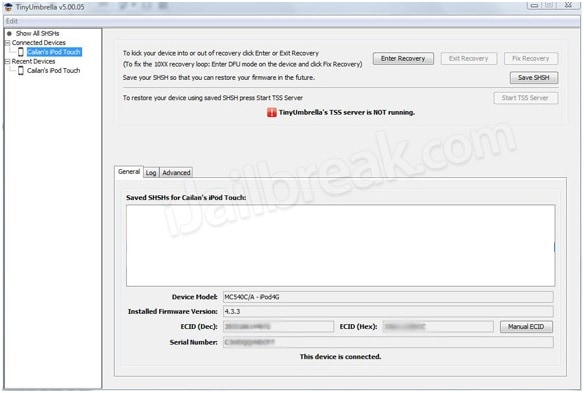
4 단계 SHSH 저장 버튼을 클릭하면 장치에 126비트 암호화를 저장할 수 있습니다.
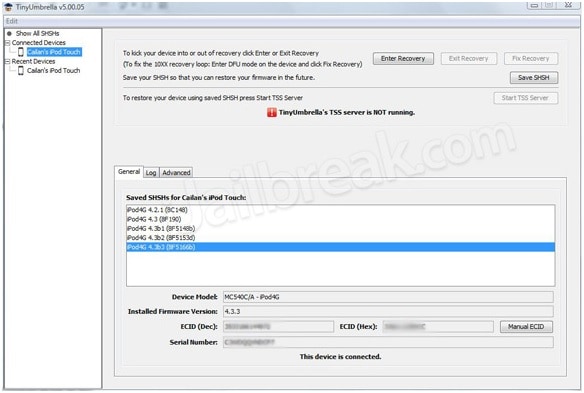
5 단계 Save SHSH blob 아래에는 TSS 서버와 관련된 버튼이 있습니다. 그런 다음 사용자는 해당 버튼을 눌러 계속 진행해야 합니다.
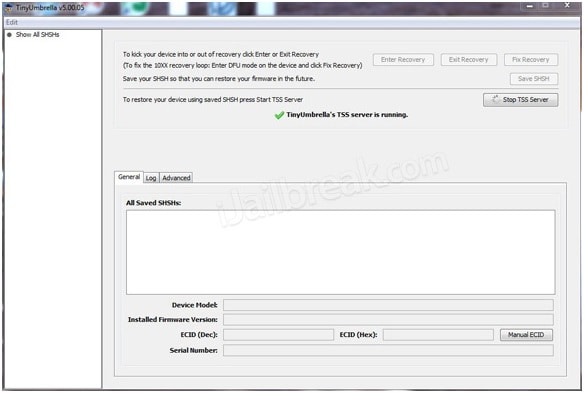
6 단계 서버가 작업을 완료하면 사용자에게 오류 1015가 표시됩니다. 사용자는 다음으로 진행해야 합니다. 복구 종료 복구 장치 옵션 아래의 옵션:
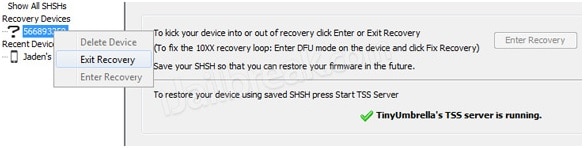
7 단계 그런 다음 사용자는 고급 옵션으로 이동하여 강조 표시된 상자의 선택을 취소해야 합니다. 그러면 전체 프로세스가 완료됩니다.
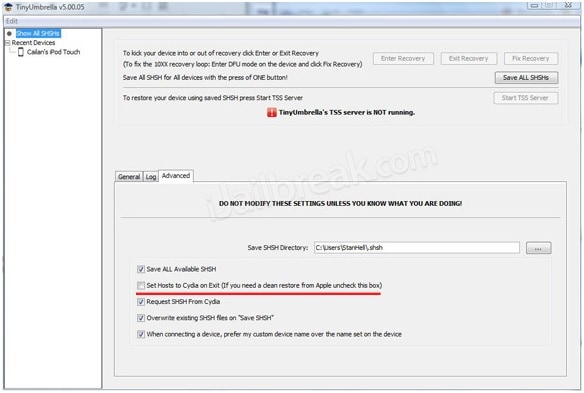
참고 : 사용자는 프로세스가 완료되면 SHSH blob을 다시 한 번 저장해야 합니다. 펌웨어를 다운그레이드할 수 있습니다. 그런 다음 장치를 다시 시작하여 펌웨어를 자동으로 다운그레이드합니다.
작은 우산의 장점
- 이 프로그램은 크기가 작기 때문에 다운로드하기 쉽습니다.
- 이 프로그램은 다루기 쉽고 초보자도 쉽게 작업을 수행할 수 있습니다.
- 이 프로그램은 컴퓨터에서 원활하게 작동합니다.
- 이 프로그램에는 사용자가 몇 번의 클릭으로 작업을 완료하는 데 도움이 되는 매우 명확하고 쉬운 GUI가 있습니다.
- 이 프로그램은 또한 사용자가 iOS 기기에서 버그가 있는 앱을 찾는 데 도움이 될 수 있습니다.
이것이 Tiny Umbrella의 도움으로 iOS를 이전 버전으로 다운그레이드하는 방법입니다. iOS를 다운그레이드하기 전에 데이터 손실을 피하기 위해 모든 iPhone 파일을 컴퓨터에 백업하십시오.. 사용자가 여전히 iOS 다운그레이드에 대해 다른 질문이 있는 경우 iJailbreak에 도움을 요청할 수 있으며 이 포럼은 작업을 더 쉽게 완료할 수 있는 많은 유용한 솔루션을 제공할 것입니다.
DrFoneTool – 전화 백업(iOS): 한 번 다운로드해 보시지 않겠습니까? 이 가이드가 도움이 되었다면 친구들과 공유하는 것을 잊지 마십시오.
마지막 기사

